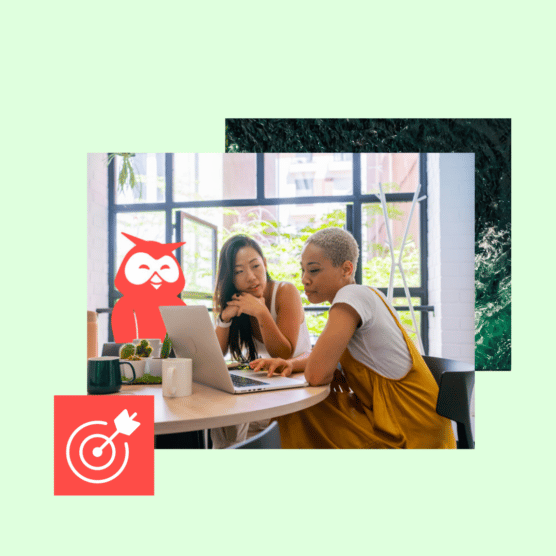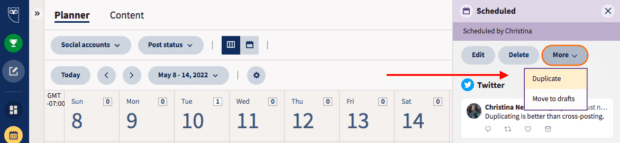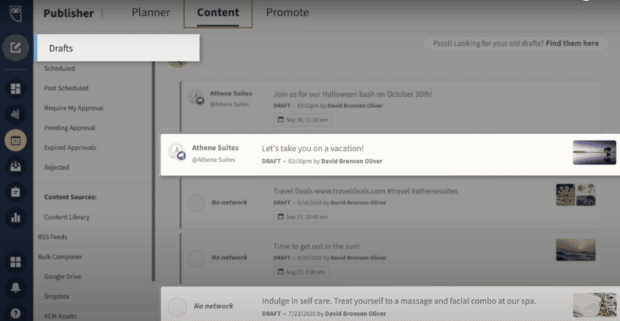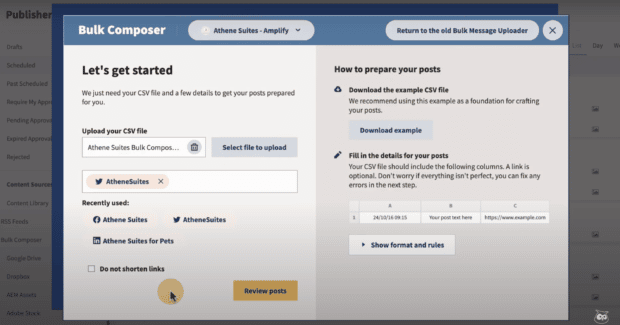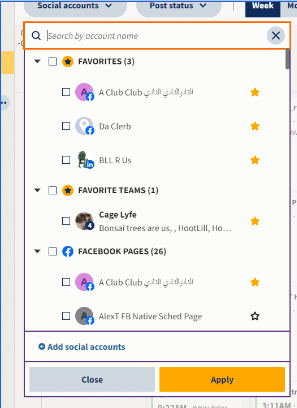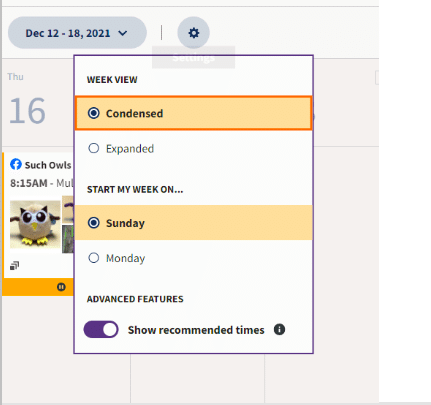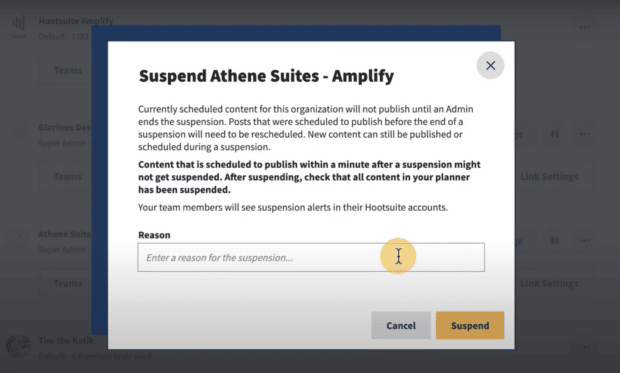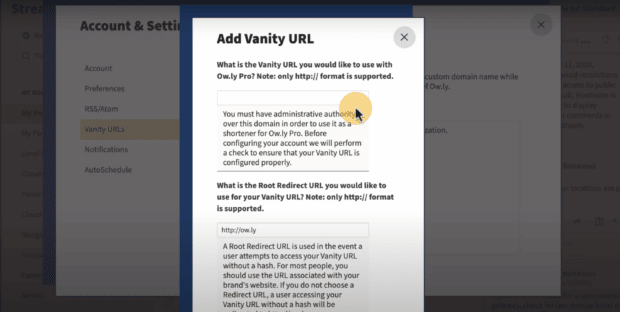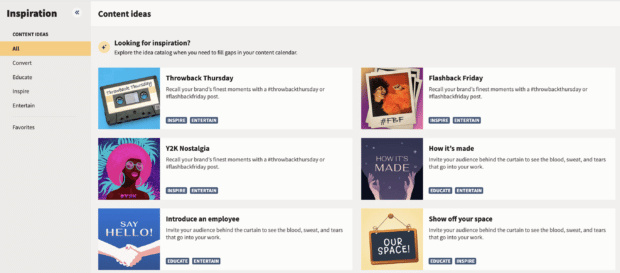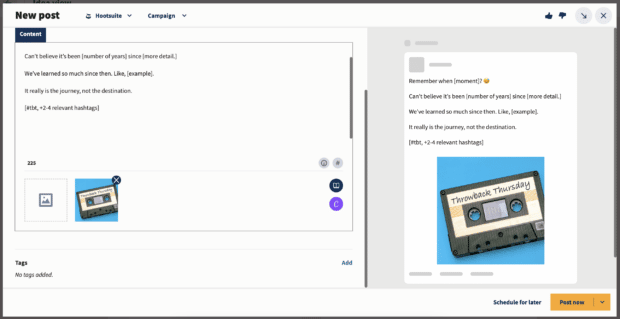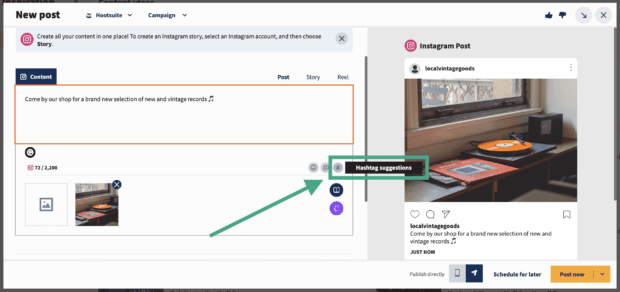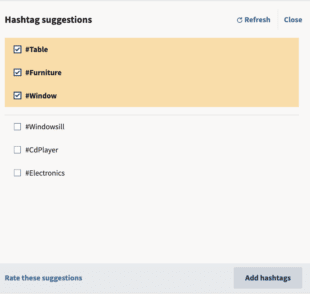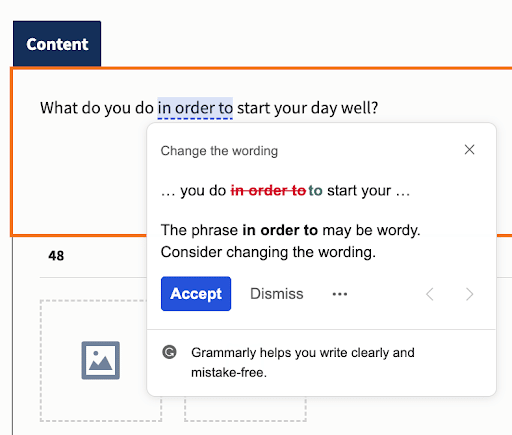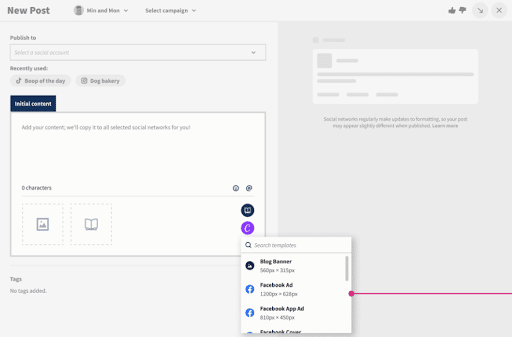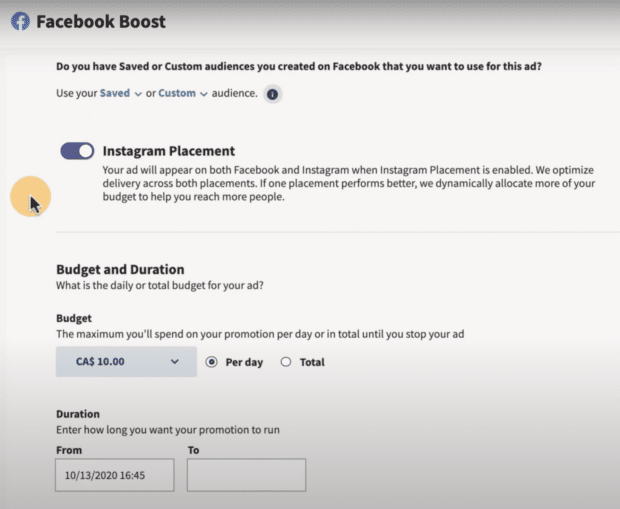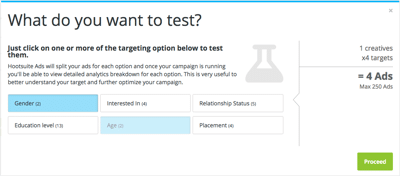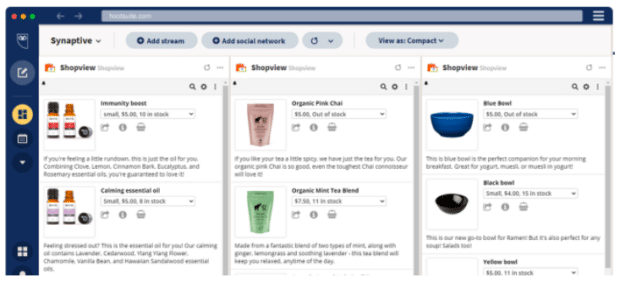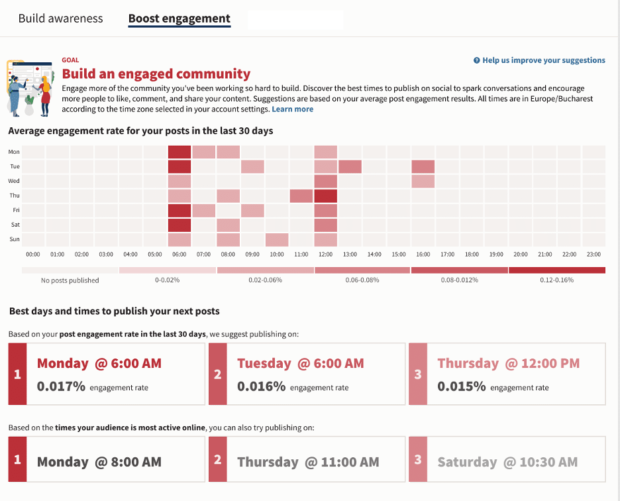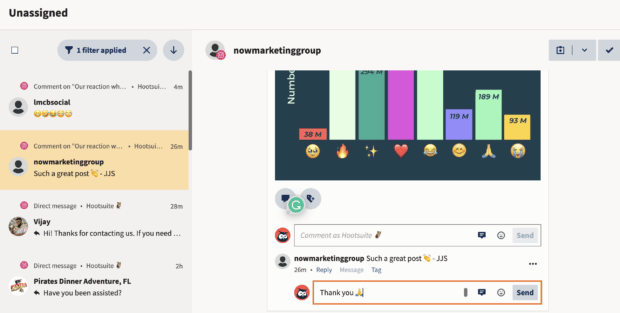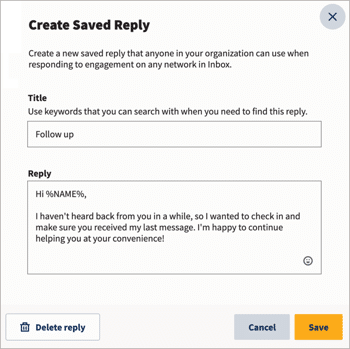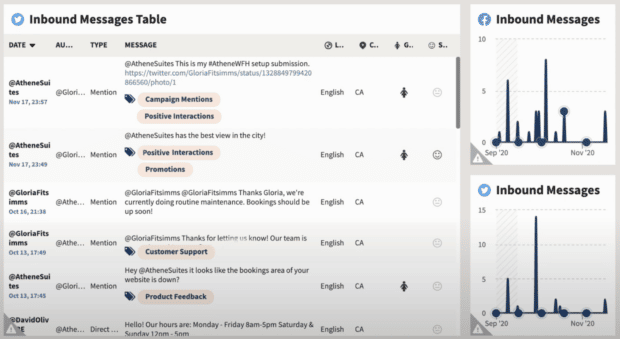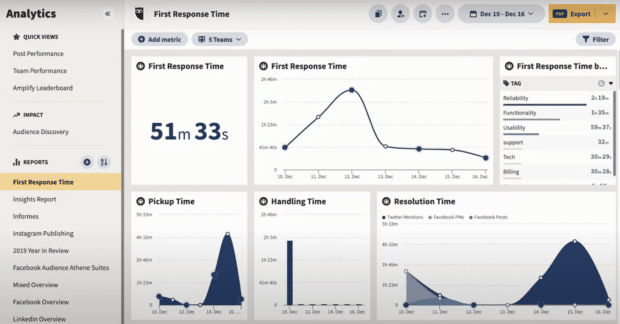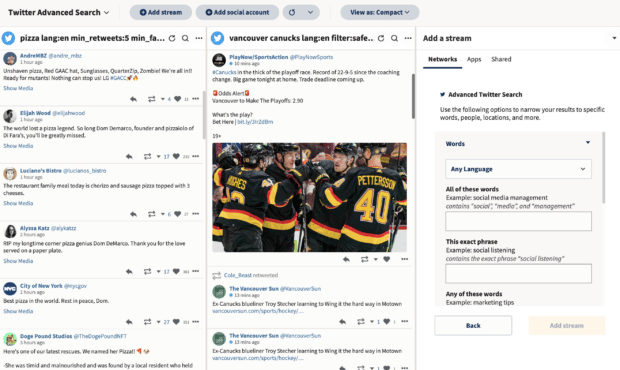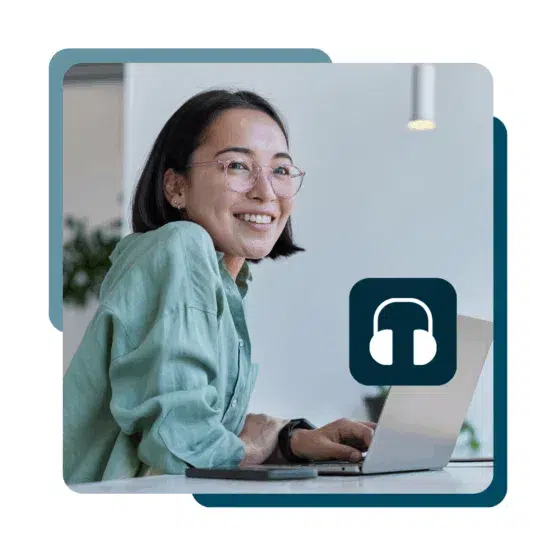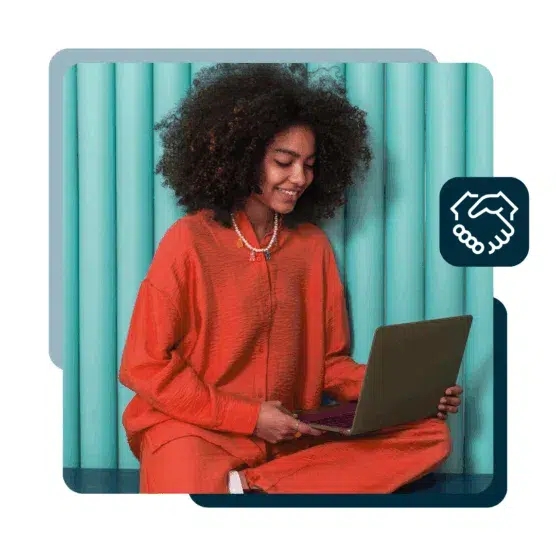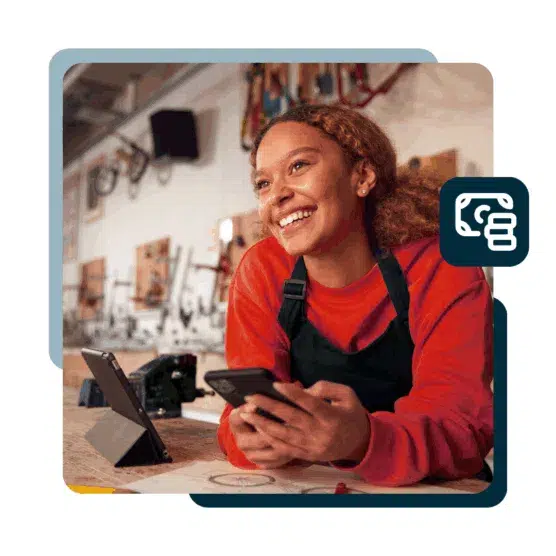Table of Contents
Sin duda ya sabes que Hootsuite es una herramienta de administración de redes sociales que te permite publicar y programar contenidos en múltiples redes sociales desde un solo tablero. Pero, ¿conoces toooodos los trucos de Hootsuite que pueden facilitar aún más tu vida?
Dentro de Hootsuite hay una gran variedad de tesoros escondidos para ahorrar tiempo y aumentar el ROI de tu marca en redes sociales. De hecho, hay tantas funciones y hacks, que puede ser difícil saber por dónde empezar.
Para este artículo, nos dimos a la tarea de preguntarle a nuestros equipos de satisfacción del cliente y de redes sociales sobre las funciones menos conocidas y, quizá, subestimadas, de la plataforma para compartir sus bondades con todos nuestros suscriptores, actuales y futuros.
Así que prepárate para conocer a detalle cómo los usuarios más destacados de Hootsuite aprovechan su tablero y exprimen al máximo todas las funciones de la plataforma en beneficio de sus negocios en redes sociales.
En este video te mostramos cómo se ve un tablero interno de Hootsuite y cuáles son algunos de nuestros trucos de Hootsuite favoritos:
Trucos para la programación y publicación de contenidos
1. Duplicar publicaciones en el planificador
El botón de duplicar te permite crear una serie de publicaciones similares o relacionadas sin tener que hacer cada una desde cero. Es la forma más sencilla de darle un giro y aplicar pequeños cambios a tu contenido para tus distintos canales sociales.
En vez de publicar exactamente el mismo contenido en todas las plataformas, puedes editar los hashtags, el lenguaje empleado y los enlaces para que cada publicación sea apropiada para su plataforma. Esta función también es ideal para dirigirte a audiencias en diferentes zonas horarias, diferentes regiones o que hablan idiomas distintos.
Si estás coordinando una gran campaña, la función de duplicar puede ayudarte a mantener tu contenido alineado y consistente.
Para encontrar el botón Duplicar, selecciona tu publicación en la pestaña del Planificador.
2. Colaborar en borradores antes de publicarlos
Compartir borradores con tu equipo a través de la pestaña del Planificador de Hootsuite asegura que todos sepan qué están haciendo. Aún mejor, los borradores editables permiten que los miembros del equipo participen en tiempo real para hacer ajustes y mejorar el contenido sin necesidad de un proceso de aprobación más formal.
Si bien una hoja de cálculo funciona perfecto como calendario de contenidos para redes sociales, llevar las cosas un paso más allá con Hootsuite y su función de borradores colaborativos ayudará a mejorar la calidad de tu contenido.
Descubre más sobre los borradores colaborativos en Hootsuite.
3. Programar en lote hasta 350 publicaciones
De acuerdo con nuestro equipo de satisfacción del cliente, los social media managers que tienen un alto volumen de cuentas usan herramientas de programación en lote para liberarse lo más rápido posible de la tarea de subir y programar contenidos.
Con el programador en lote de Hootsuite, puedes cargar hasta 350 publicaciones simultáneamente para luego solamente confirmar el copy y los enlaces y agregar elementos visuales o emojis.
Para más información, aquí está nuestra guía completa para programar publicaciones en lote con Hootsuite.
Comienza tu prueba gratuita durante 30 días
4. Marcar tus cuentas de redes sociales más importantes en el Planificador
El usuario de redes sociales promedio tiene 7.4 cuentas. En el caso de los social media managers ese número, por supuesto, puede ser mucho mayor.
Cuando administras múltiples cuentas, necesitas toda la ayuda posible para mantener el orden. Por ejemplo, una estrella para marcar una cuenta como favorita y fijarla en la parte superior de tu lista de cuentas y la posibilidad de filtrar por favoritos al momento de revisar tu calendario de contenidos.
Además de lo anterior, con Hootsuite también puedes seleccionar a tus equipos favoritos.
5. Condensar tu calendario de redes sociales semanal en una sola pantalla
Esta es otra forma de facilitar el estar al día y atento a todo tu contenido de redes sociales. Con solo un par de clics, puedes condensar tu semana entera de publicaciones en redes en una sola pantalla para no tener que estar deslizando el dedo o el mouse.
De esta forma, es mucho más sencillo revisar lo que tienes en puerta y crear un fotograma para compartir con cualquier otra persona que necesite o quiera saber en qué estás.
En el planificador, elige la vista semanal y luego haz clic en el ícono de engranaje (Configuración) para cambiar a la vista condensada.
6. Suspender publicaciones sin borrarlas
En ocasiones, planeas, pules y programas tus publicaciones de redes sociales con mucha anticipación. Pero luego llega una pandemia global o un intento de golpe de estado y tu tono optimista y alegre ya no resulta tan apropiado. Sabes que es momento de pausar.
Con Hootsuite, pausar tu contenido de redes sociales programado es tan simple como hacer clic en el símbolo de pausa en el perfil de tu organización y luego introducir la razón de la suspensión.
Esto hará que todas tus publicaciones preprogramadas queden en pausa (es decir, que no se publiquen) hasta que decidas que es momento de continuar. Durante la suspensión, puedes programar y publicar contenidos nuevos, pero tendrás un paso adicional de confirmación, pues la plataforma verificará que realmente deseas publicar.
Conoce más sobre las publicaciones suspendidas en Hootsuite.
7. Pulir tus publicaciones con URLs de vanidad
El acortador de URL gratuito de Hootsuite, Ow.ly, hace que cualquier enlace se vea corto, lindo y, por ende, mucho más confiable. Los enlaces de Owly son seguros y dan seguimiento a las métricas de conversión que necesitas a través de parámetros UTM integrados.
Dicho esto, si quieres llevar tu branding un paso más allá, Hootsuite también soporta la creación de URLs de vanidad basados en el nombre de tu marca.
Descubre cómo configurar URLs de vanidad en Hootsuite.
Trucos para la creación de contenido
8. Usar plantillas para las publicaciones de redes sociales en el Composer
¿Te has quedado sin ideas de qué publicar? Ve a tu tablero de Hootsuite y usa una de las más de 70 plantillas personalizables para crear publicaciones de redes sociales y llenar los huecos en tu calendario de contenidos.
La biblioteca de plantillas está disponible para todos los usuarios de Hootsuite y contiene ideas específicas de publicaciones, desde preguntas y respuestas con la audiencia, hasta throwbacks, concursos y revelaciones de trucos secretos.
Cada plantilla incluye:
- Una publicación de muestra completa (con una imagen libre de derechos y una descripción sugerida) que puedes abrir en el Composer para personalizar y programar.
- Un poco de contexto sobre cuándo usar la plantilla y qué metas de redes sociales podría ayudarte a lograr.
- Una lista de las mejores prácticas para personalizar la plantilla y hacerla completamente tuya.
Para usar las plantillas, inicia sesión en tu cuenta de Hootsuite y sigue estos pasos:
- Ve a la sección de Inspiración en el menú del lado izquierdo de la pantalla.
- Elige la plantilla que te guste. Puedes buscar todas las plantillas o elegir una categoría (Convertir, Inspirar, Educar, Entretener) del menú. Haz clic en tu selección para ver más detalles.
- Haz clic en el botón Usar esta idea. La publicación se abrirá como borrador en el Composer.
- Personaliza tu descripción y agrega hashtags relevantes.
- Puedes usar la imagen genérica incluida en la plantilla, pero una imagen personalizada podría ser más atractiva para tu audiencia.
- Publica tu post o prográmalo para más tarde.
Aprende más sobre cómo usar las plantillas para crear publicaciones de redes sociales en el Composer.
9. Obtener recomendaciones de hashtags personalizados en el Composer
Ya sabes que los hashtags ayudan a los algoritmos de las redes sociales a llevar tu contenido a las personas adecuadas. Pero tener los hashtags correctos para.cada.publicación. requiere mucho trabajo.
Aquí es donde entra el generador de hashtags de Hootsuite.
Cuando creas una publicación en el Composer, la tecnología con IA de Hootsuite te recomienda un conjunto de hashtags personalizados con base en tu borrador. A partir del análisis de tu descripción y las imágenes que hayas cargado, la herramienta te sugiere los hashtags más relevantes.
Para usar el generador de hashtags de Hootsuite, sigue estos pasos:
- Ve al Composer y empieza a crear tu publicación. Agrega tu descripción y carga una imagen (opcional).
- Haz clic en el símbolo de hashtag debajo del editor de texto.
- La IA generará un conjunto de hashtags con base en tu información. Selecciona las casillas junto a los hashtags que quieras usar y haz clic en el botón Agregar hashtags.
¡Eso es todo!
Los hashtags que hayas seleccionado serán añadidos a tu publicación. Ahora puedes publicarla o programarla para más tarde.
10. Usar Grammarly en el Composer de Hootsuite (en inglés)
¿Sabías que puedes usar Grammarly en tu tablero de Hootsuite incluso si no tienes una cuenta de Grammarly?
Con las sugerencias y correcciones de Grammarly en tiempo real, la claridad, el tono y el estilo de tus publicaciones en redes sociales puede mejorar mucho, además de que ya no tendrás que preocuparte por los errores de dedo (a todos nos ha pasado).
Grammarly funciona solo para los textos en inglés, pero no queríamos dejar de incluirla en esta lista de trucos porque sabemos que muchas marcas en Latinoamérica usan también descripciones y frases en inglés.
Para comenzar a usar Grammarly en tu tablero de Hootsuite:
- Inicia sesión en tu cuenta de Hootsuite.
- Ve al Composer.
- Comienza a teclear.
¡Eso es todo!
Cuando Grammarly identifica una posible mejora en la redacción, automáticamente sugiere una nueva palabra, frase o puntuación. Asimismo, analiza el estilo y tono de tu descripción en tiempo real y recomienda ediciones que puedes aplicar con un solo clic.
Para editar tu descripción con Grammarly, coloca tu mouse en el fragmento subrayado. Luego haz clic en Aceptar para aplicar los cambios.
Conoce más sobre cómo usar Grammarly en Hootsuite.
11. Usar plantillas de Canva y las funciones de edición en el Composer
Si tienes un diseñador profesional (o dos), ¡genial! Sus habilidades harán que tu contenido brille.
Pero si todavía no tienes un equipo o no tienes el presupuesto para contratar diseñadores para tus publicaciones diarias, te recomendamos adoptar un enfoque DIY con Canva, que puedes usar desde tu tablero de Hootsuite.
Olvídate de cambiar de pestañas, echarte un clavado en tu carpeta de “Descargas” y volver a subir los archivos. Mejor, accede a la biblioteca infinita de plantillas de Canva y crea cosas hermosas de principio a fin sin salir del Composer de Hootsuite.
Para usar Canva en Hootsuite:
- Inicia sesión en tu cuenta de Hootsuite y ve al Composer.
- Haz clic en el ícono morado de Canva en la esquina inferior derecha del editor de contenidos.
- Selecciona el tipo de contenido visual que deseas crear. Puedes elegir un tamaño optimizado para la red social en la que lo vayas a usar en el menú desplegable o empezar un nuevo diseño personalizado.
- Cuando hayas hecho tu selección se abrirá una ventana pop-up de inicio de sesión en Canva. Usa tus datos para entrar o sigue las instrucciones para crear una nueva cuenta de Canva. (Sí, ¡esta función también está disponible para las cuentas gratuitas de Canva!)
- Diseña tu imagen en el editor de Canva.
- Cuando termines de editar haz clic en Agregar en la esquina superior derecha. Tu imagen se cargará automáticamente en la publicación que estés creando en el Composer.
Comienza tu prueba gratuita de Hootsuite durante 30 días
12. Integrar Hootsuite con Google Drive, Dropbox o Adobe Creative Cloud
La biblioteca de contenidos nativa de Hootsuite es una gran herramienta para organizar todos tus activos digitales para redes sociales… y te recomendamos ampliamente usarla.
Sin embargo, si tu organización ya tiene una plataforma de almacenamiento en la nube, puedes usar las aplicaciones integradas de Cloudview, Dropbox y Adobe Creative Cloud para crear atajos.
13. Optimizar tu presupuesto publicitario impulsando automáticamente tus mejores publicaciones
Si quieres que más del 1-5% de tus seguidores vean tus publicaciones, los anuncios, inevitablemente, deberán ser parte de la solución.
El tablero de Hootsuite te ofrece una forma rápida y simple de acceder a nuevas audiencias en Facebook, Instagram y LinkedIn. Revisa tus estadísticas de interacciones para saber cuáles son tus mejores publicaciones y asígnales un presupuesto para que lleguen a los ojos de usuarios similares en cada plataforma (es decir, personas a las que la IA piensa que podrían gustarles).
También puedes automatizar este proceso para que tus publicaciones más populares lleguen a personas nuevas. Por ejemplo, puedes crear un disparador para impulsar automáticamente cualquier publicación de video que alcance 100 ‘me gusta’ y asignar un presupuesto de $10 dólares al día.
Prueba Hootsuite gratis durante 30 días
14. Crear y optimizar variaciones de anuncios en un solo clic
Uno de los principales beneficios de la publicidad en redes sociales es la posibilidad de probar, refinar y mejorar los resultados en tiempo real. Sin embargo, puede ser difícil identificar qué elementos de tu anuncio probar. Afortunadamente, Hootsuite crea múltiples variaciones de tus anuncios de Facebook.
Simplemente, haz clic en el botón Nuevo anuncio para crear variaciones de un anuncio existente o crear múltiples anuncios nuevos desde cero. Facebook optimizará automáticamente el anuncio con mejor desempeño.
15. Planificar, administrar y crear informes de tu contenido orgánico y de paga desde un solo tablero
Los contenidos orgánicos y de paga funcionan mejor cuando son parte de un conjunto. Así que es lógico que quieras administrar tu contenido orgánico y tus anuncios pagados en un solo lugar.
Con Hootsuite Social Advertising, tus campañas orgánicas y de paga estarán completamente integradas. Puedes planificar y administrar todo desde un mismo tablero y comparar el desempeño de cada una con informes estadísticos unificados.
https://youtu.be/IwFR07iFSl8
16. Integrar tu tienda de Shopify con tus feeds de redes sociales
Si tu tienda de comercio electrónico está en Shopify, este truco de redes sociales (o, más bien, aplicación) es un must.
Tener un stream de tus productos disponible para tus feeds de redes sociales significa tener las fotos más recientes de tus productos, los precios actualizados y las descripciones aprobadas siempre a la mano para interactuar con tus clientes.
Por ejemplo, si alguien tuitea preguntando sobre la disponibilidad de un producto, puedes responder con el enlace del producto que están buscando sin abandonar el tablero de Hootsuite.
Trucos para las interacciones y el servicio al cliente
17. Publicar automáticamente en los mejores horarios para generar interacciones, tráfico o conciencia de marca
¿Cuál es el mejor momento para publicar en redes sociales? Esta es una pregunta que nos hacen con mucha frecuencia, y la respuesta es: depende de muchos factores.
Nuestro mejor horario para publicar podría ser distinto al tuyo. Y tu mejor horario para publicar podría cambiar dependiendo de la frecuencia con la que publiques y los cambios que tenga tu audiencia a lo largo del tiempo.
Aquí es donde entra la función de Mejor horario para publicar de Hootsuite. Esta herramienta calcula los mejores momentos personalizados para publicar en Facebook, Twitter, LinkedIn e Instagram con base en tus propios objetivos de redes sociales.
Puedes ver tus mejores horarios para publicar en Hootsuite Analytics o directamente en la sección de Publicar.
Prueba Hootsuite gratis. Puedes cancelar en cualquier momento
18. Responder todos tus mensajes directos y comentarios en un solo lugar
Estar al tanto de todas tus conversaciones públicas y privadas en distintas plataformas es infinitamente más sencillo si puedes acceder a ellas en un solo lugar.
El Inbox de Hootsuite agrupa todos tus mensajes directos, comentarios e hilos en una sola pestaña para que no tengas que abandonar conversaciones, no olvides a ningún cliente y no pierdas ninguna oportunidad de venta.
19. Asignar automáticamente los mensajes a la persona o equipo correctos
Los equipos y marcas más grandes con un alto volumen de consultas y mensajes en redes sociales con frecuencia necesitan distribuir el servicio entre distintos miembros del equipo.
Automatizar la asignación de mensajes mejora las tasas de respuesta y aumenta la posibilidad de que las consultas queden resueltas al primer intento, y eso hace a los clientes felices.
Con las palabras clave adecuadas, puedes distribuir a cada quien lo que corresponde: las preguntas sobre ventas al equipo comercial, las preguntas de facturación a servicio al cliente y las preguntas técnicas al equipo de soporte técnico.
20. Mejorar tus tiempos de respuesta con atajos
Al 45% de las marcas les toma más de cinco días responder a los mensajes recibidos en su página de Facebook. Si bien entendemos cómo pueden llegar a ese punto… ¡Hijole! Definitivamente, no es la mejor manera de fomentar la confianza del cliente.
Estos son nuestros tres trucos favoritos de Hootsuite para acelerar los tiempos de respuesta:
- Configurar una lista de Preguntas frecuentes en la biblioteca de contenidos. Luego, copiar y pegar las respuestas en los chats con los clientes.
- Usar bots de Facebook con un protocolo para pasar la conversación a una persona para garantizar una respuesta instantánea y atención humana cuando sea necesario.
- Crear plantillas de respuestas en el Inbox de Hootsuite.
Para desarrollar un chatbot de Facebook personalizado, échale un ojo a Heyday de Hootsuite.
21. Facilitar a tu equipo compartir contenidos aprobados desde Slack
La promoción por parte de los empleados es una herramienta poderosa para expandir exponencialmente el mensaje de tu marca en redes sociales. Y entre más le facilites a tu equipo compartir contenidos en redes sociales, más probable es que lo hagan.
Hootsuite Amplify ahora se integra con Slack para que los empleados puedan ver, filtrar y compartir contenidos aprobados sin abandonar la plataforma en la que pasan la mayor parte del día.
22. Etiquetar automáticamente los mensajes de entrada para un mejor análisis de la atención al cliente
Etiquetar mensajes directos, conversaciones y respuestas por tipo o contenido permite a tus informes analíticos ofrecer un panorama más claro del volumen de la conversación y de hacia dónde dirigir tus esfuerzos en el futuro.
Cuando sabes qué tipos de mensajes consumen más el tiempo y la energía de tu equipo, puedes ajustar los recursos apropiadamente.
También puedes usar esta información para orientar la creación de tus documentos de preguntas frecuentes en la biblioteca de contenidos, plantillas de respuestas, o bots de messenger.
Revisa cómo etiquetar tus mensajes manual o automáticamente.
Trucos para la elaboración de informes
23. Etiquetar automáticamente tus publicaciones (de salida) para un mejor análisis
A diferencia del consejo anterior, este aplica a tus posts ya publicados en redes sociales. En este caso, un sistema de etiquetado automático te permite crear análisis de redes sociales personalizados.
Por ejemplo, puedes ahondar en campañas o tipos de publicaciones específicas y compararlas usando las métricas más importantes para ti.
Si eres un usuario empresarial con un calendario de contenidos complejo, puedes implementar la función de etiquetado automático de Hootsuite Impact para obtener informes más precisos y consistentes.
https://www.youtube.com/watch?v=9_i_u10GlDk
24. Comprender tu desempeño en un solo vistazo con Social Score
Tu Score social actualizado diariamente es una clasificación del 1 al 100 que muestra cómo te comparas con las cuentas más destacadas con base en factores como la consistencia de publicación y las interacciones.
Si bien los análisis detallados son una parte necesaria para mejorar el desempeño en redes sociales, a veces, todo lo que necesitas es un resumen rápido. Éste te ofrece un sistema de alertas tempranas si las cosas empiezan a desviarse del camino.
Junto con tu puntaje, que va del 1 al 100, también verás recomendaciones personalizadas para mejorar tu desempeño.
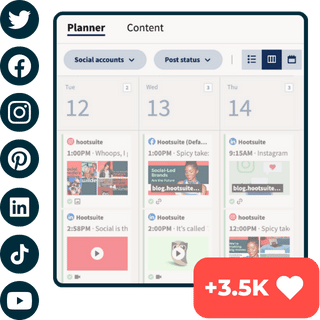
Crea. Programa. Publica. Interactúa. Mide. Triunfa.
Pruébalo gratis por 30 días.25. Monitorear tus tiempos de respuesta y el desempeño de tu equipo
Las métricas para el análisis de tu equipo pueden ayudarte a identificar qué éxitos está teniendo tu equipo de servicio al cliente. Estos informes miden métricas como el volumen, la velocidad de resolución y los tiempos de primera respuesta.
Puedes dividir los informes por equipo (por ejemplo, servicio al cliente, equipo editorial y ventas) o a nivel individual (para saber quién es el Empleado del mes).
Conoce más sobre cómo analizar detalladamente el desempeño de tu equipo de redes sociales.
26. Configurar un stream de búsqueda en Twitter para estar al tanto de lo importante
Los streams de búsqueda de Hootsuite son una forma simple y discreta de practicar la escucha social sin tener que ahondar en todos los datos de Hootsuite Insights.
Configura un stream de búsqueda en Twitter en tu tablero para estar siempre informado sobre las palabras clave y hashtags relevantes para tu marca.
Mejor aún, configura un stream de búsqueda avanzada que te permita usar todas las variables avanzadas (que dentro de Twitter requiere múltiples pasos).
También puedes configurar un stream de geo-búsqueda para limitar tus búsquedas a tu área local.
¿Estás listo para aplicar estos trucos y facilitar tu trabajo a partir de hoy? Prueba Hootsuite gratis durante 30 días.